DistributedCOM-virhe tapahtumatunnuksella 10016 Windows Server 2016:ssa kuvauksella "Sovelluskohtaiset käyttöoikeusasetukset eivät myönnä paikallista aktivointioikeutta COM-palvelimelle sovellus, jonka CLSID on {D63B10C5-BB46-4990-A94F-E40B9D520160} ja APPID {9CA88EE3-ACB7-47C8-AFC4-AB702511C276}, johtuu SYSTEM-tilin riittämättömistä käyttöoikeuksista. RuntimeBroker-prosessi.
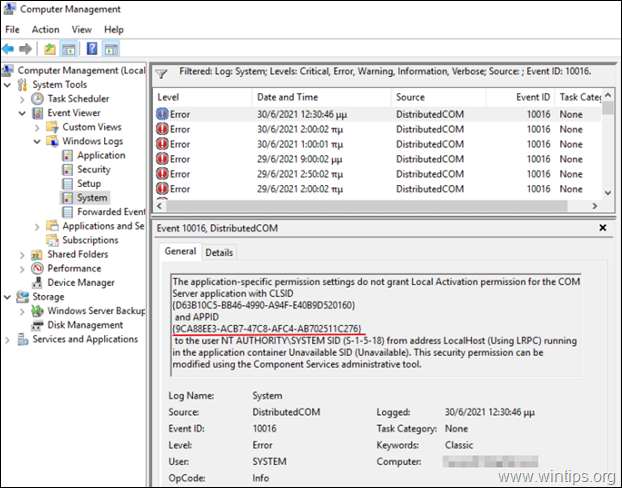
Tämä opetusohjelma sisältää vaiheittaiset ohjeet seuraavien varoitustapahtumien korjaamiseksi Windows Server 2016/2019:ssä kuvauksella:
Lähde: Distributed COM
Tapahtuman tunnus: 10016
Sovelluskohtaiset käyttöoikeusasetukset eivät myönnä paikallista aktivointia CLSID-tunnuksella varustetulle COM-palvelinsovellukselle
{D63B10C5-BB46-4990-A94F-E40B9D520160}
ja APPID
{9CA88EE3-ACB7-47C8-AFC4-AB702511C276}
käyttäjälle NT AUTHORITY\SYSTEM SID (S-1-5-18) osoitteesta LocalHost (käyttäen LRPC: tä), joka on käynnissä sovellussäiliössä Ei saatavilla SID (ei käytettävissä). Tätä suojausoikeutta voidaan muokata Component Services -hallintatyökalulla.
Sovelluskohtaiset käyttöoikeusasetukset eivät myönnä paikallista aktivointia CLSID-tunnuksella varustetulle COM-palvelinsovellukselle
{D63B10C5-BB46-4990-A94F-E40B9D520160}
ja APPID
{9CA88EE3-ACB7-47C8-AFC4-AB702511C276}
käyttäjälle DomainName\Administrator SID (S-1-5-21-3604224176-2080924081-1124411871-500) osoitteesta LocalHost (käyttäen LRPC: tä), joka on käynnissä sovellussäiliössä Ei saatavilla SID (ei käytettävissä). Tätä suojausoikeutta voidaan muokata Component Services -hallintatyökalulla.
KORJAUS: Sovelluskohtaiset käyttöoikeusasetukset eivät myönnä paikallista aktivointioikeutta COM-palvelinsovellukselle RuntimeBroker Server 2016:ssa.
Vaihe 1. Ota RuntimeBroker-rekisteriavaimen omistusoikeus.
1. Avaa Rekisterieditori ja siirry seuraavaan sijaintiin:
- HKEY_CLASSES_ROOT\AppID
2. Laajenna AppID-avain ja sitten oikealla painikkeella klo {9CA88EE3-ACB7-47C8-AFC4-AB702511C276} ja valitse Käyttöoikeudet.
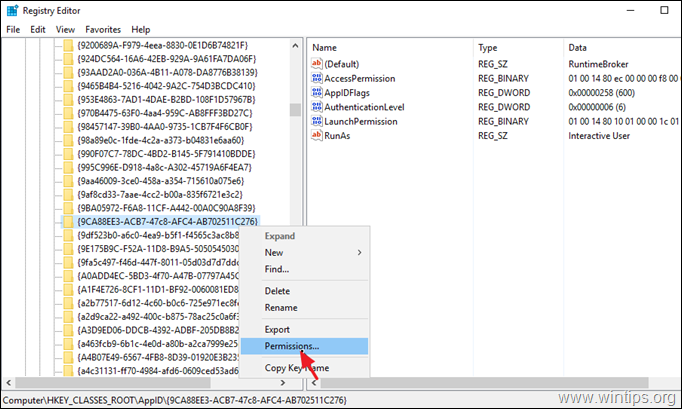
3. Napsauta Käyttöoikeudet-ikkunassa Pitkälle kehittynyt.
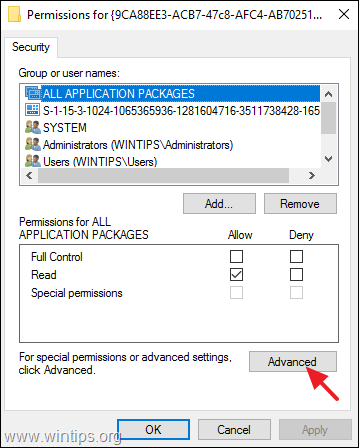
4. Klikkaus Muuttaa Omistaja ottaa omistuksen TrustedInstallerilta.
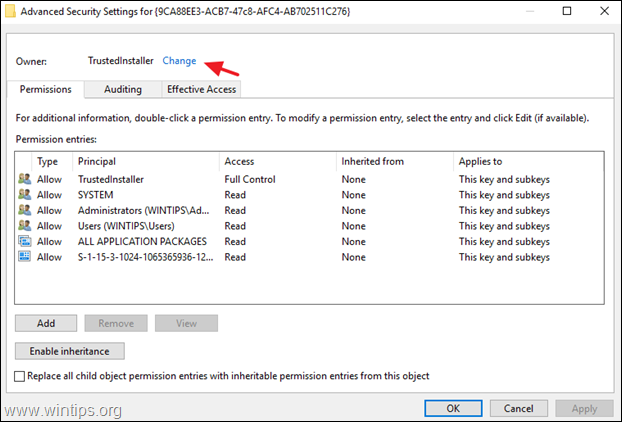
5. Tyyppi Järjestelmänvalvojat ja paina OK.
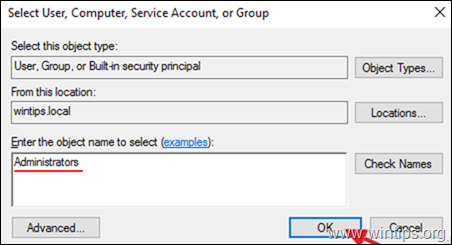
6. Tarkistaa the Vaihda omistaja alisäiliöissä ja esineissä valintaruutu ja napsauta Käytä.
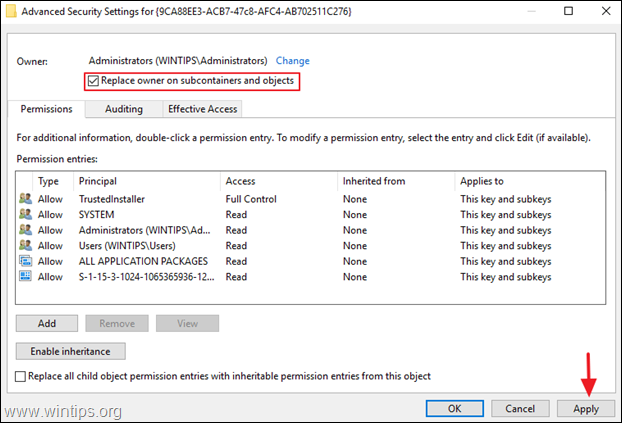
7. Valitse Järjestelmänvalvojat ja napsauta Muokata.
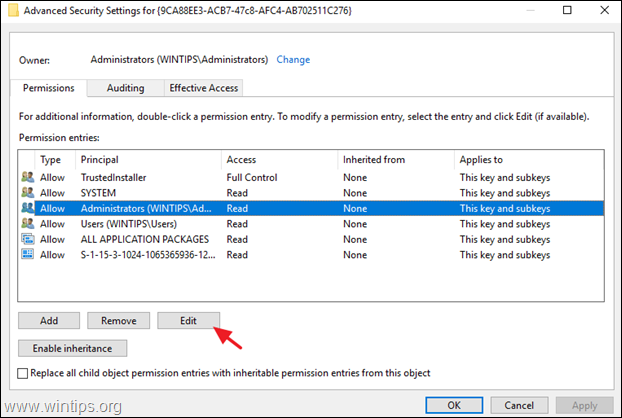
8. Valitse Täysi hallinta -valintaruutu antaaksesi järjestelmänvalvojille täydet käyttöoikeudet ja paina OK kolme (3) kertaa muutoksen soveltamiseksi.
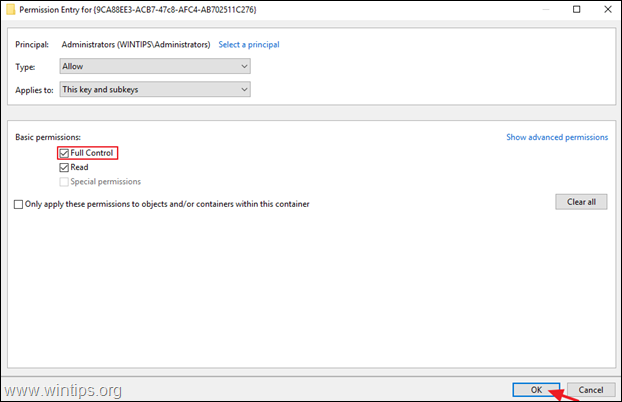
9. kiinni Rekisterieditori.
Vaihe 2 Muokkaa RuntimeBroker COM Server -sovelluksen käyttöoikeuksia.
1. Avaa komponenttipalvelut. Tehdä se:
- Paina samanaikaisesti Windows
 + R näppäimiä avataksesi run-komentoruudun.
+ R näppäimiä avataksesi run-komentoruudun. - Tyyppi dcomcnfg ja paina Tulla sisään.
- Paina samanaikaisesti Windows
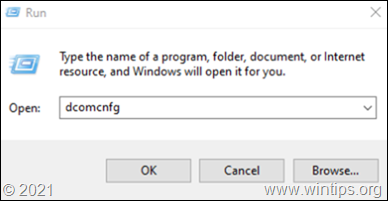
2. Laajentaa Komponenttipalvelut -> Tietokoneet -> Tietokoneeni -> DCOM-kokoonpano.
3. From Näytä valikosta valita Yksityiskohta.
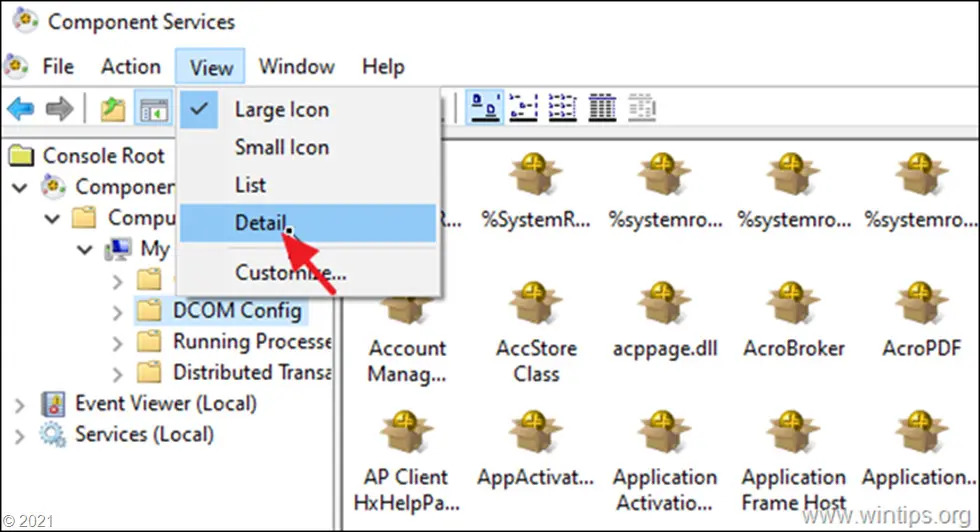
4. Oikealla painikkeella päällä RuntimeBroker ja valitse Ominaisuudet.
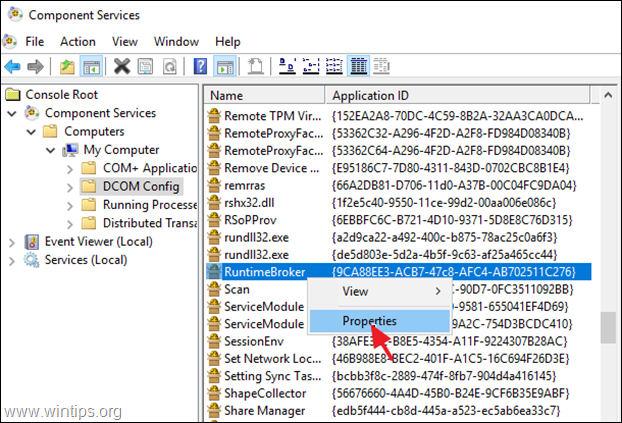
5a. klo Turvallisuus välilehti, napsauta Muokata päällä Käynnistys- ja aktivointioikeudet.
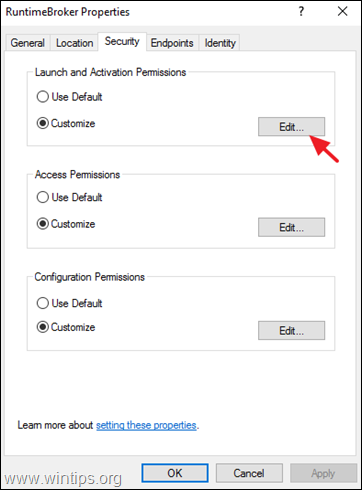
5b. Jos saat suojausviestin poistaaksesi tunnistamattomat lupamerkinnät, napsauta Poista.

6. Klikkaa Lisätä -painiketta.
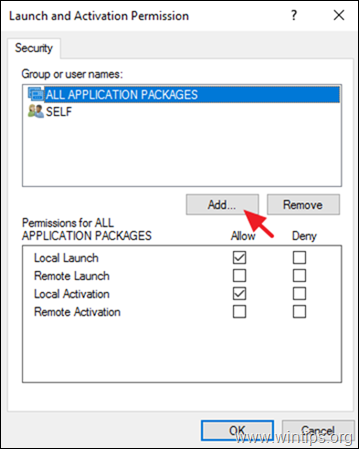
7. Tyyppi Järjestelmänvalvojat; JÄRJESTELMÄ ja napsauta OK.
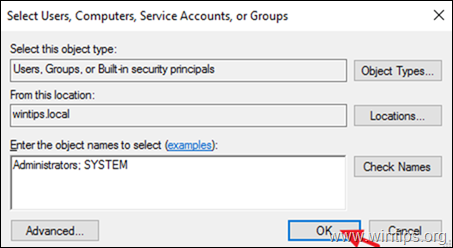
8. Tarkistaa the Paikallinen aktivointi valintaruutu molemmissa Järjestelmänvalvojat & JÄRJESTELMÄ tilit ja napsauta OK kahdesti ottaaksesi muutoksen käyttöön.
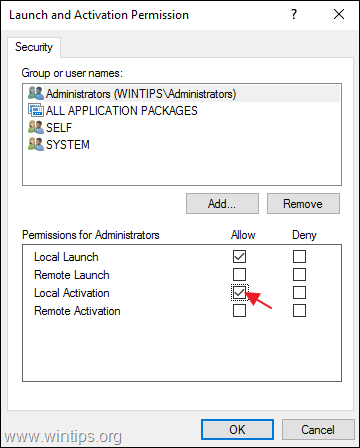
9. Sulje Komponenttipalvelut-ikkuna ja käynnistä palvelin uudelleen.
Se siitä! Kerro minulle, jos tämä opas on auttanut sinua jättämällä kommenttisi kokemuksestasi. Tykkää tästä oppaasta ja jaa se auttaaksesi muita.